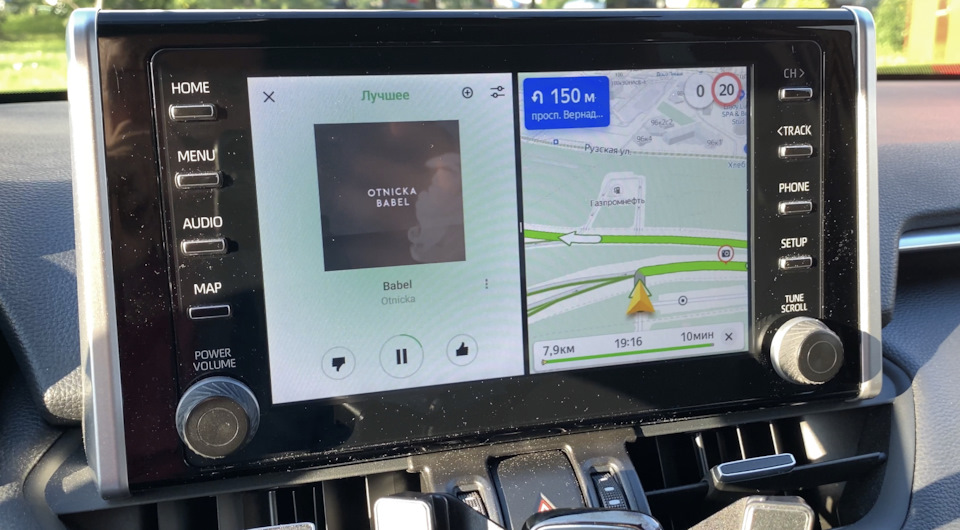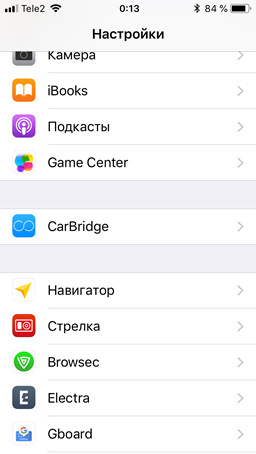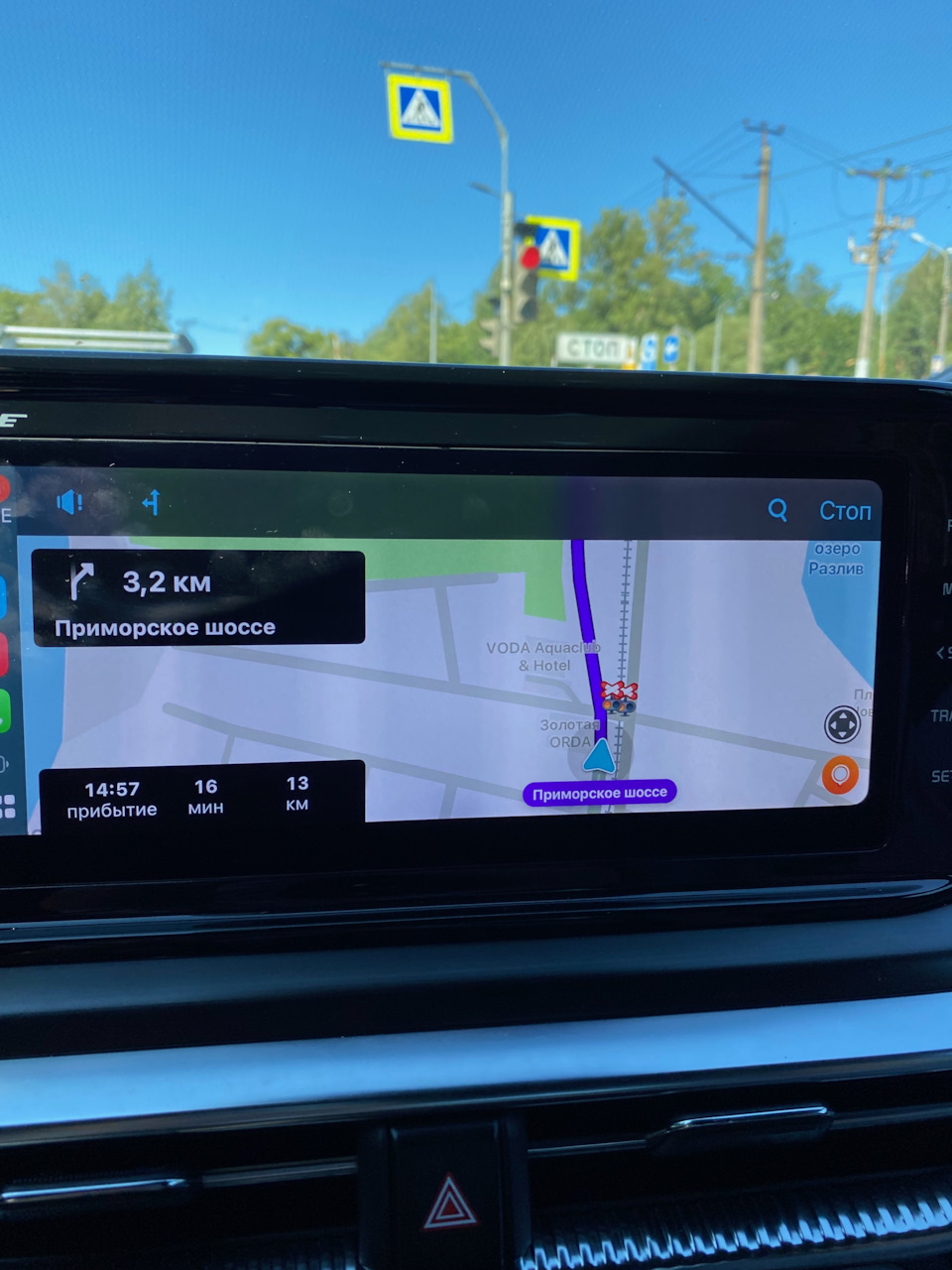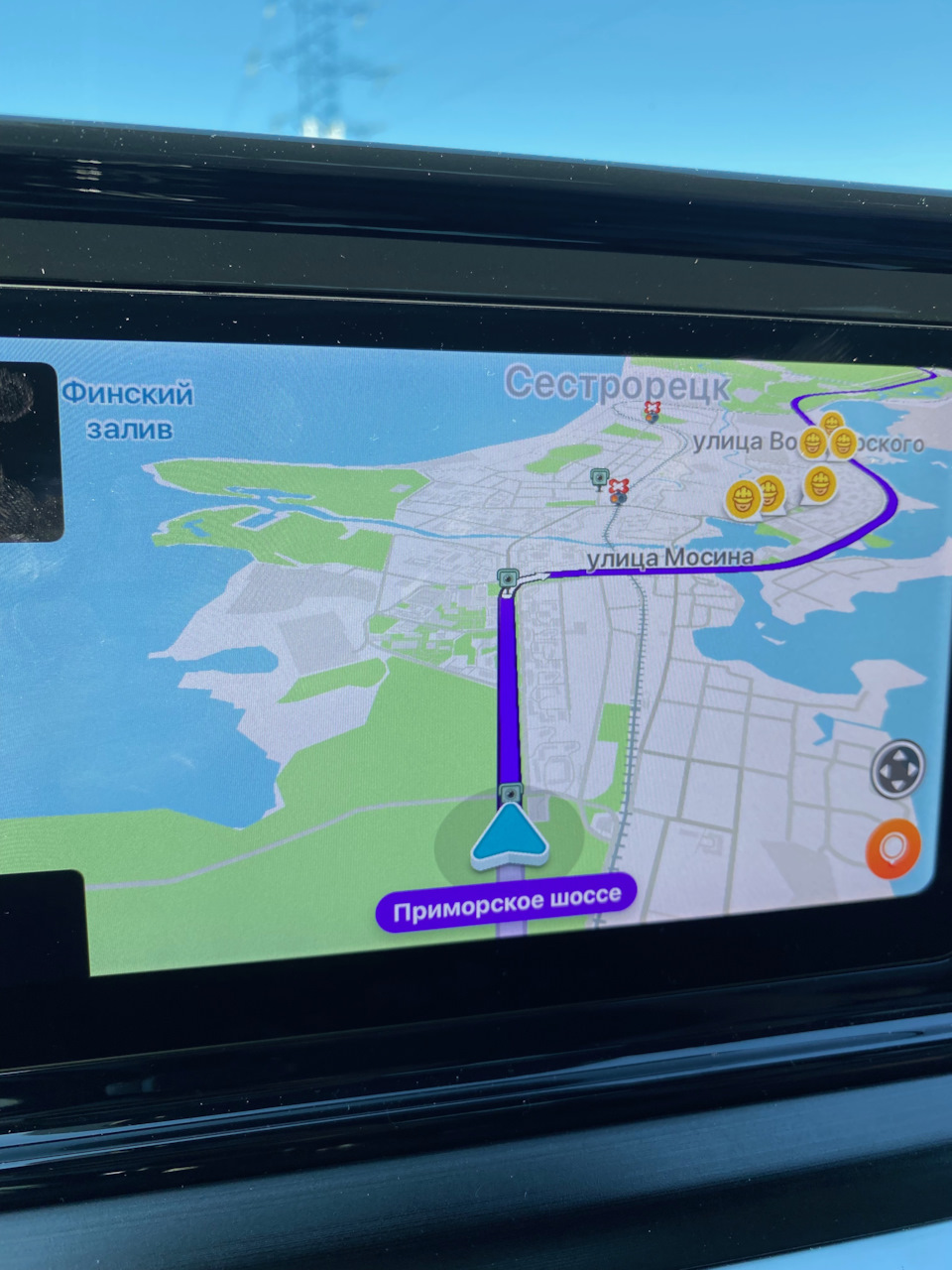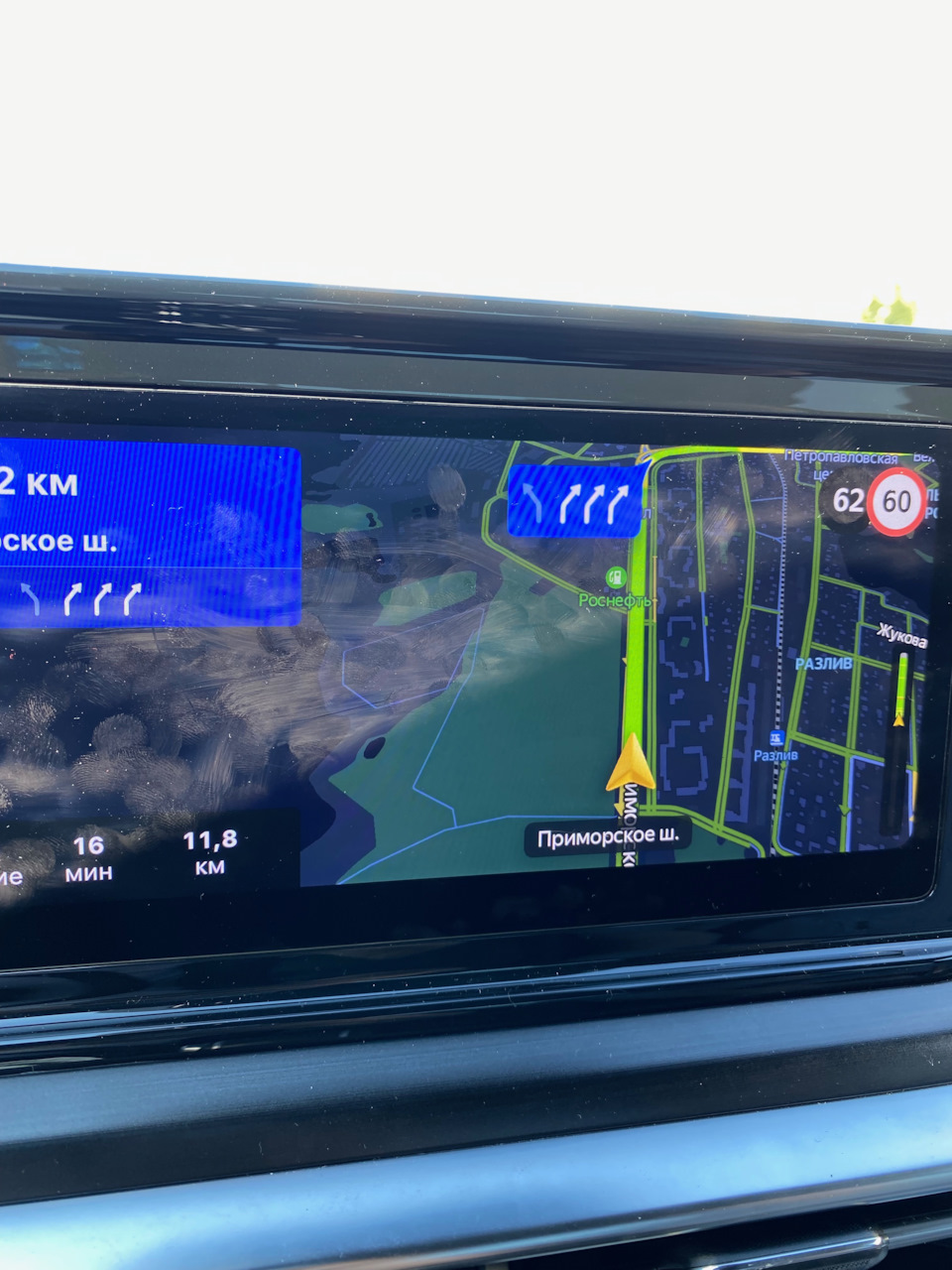Яндекс навигатор на дисплее штатного ГУ любого автомобиля с CarPlay – легко, недорого и просто!
Я давно хотел видеть Яндекс навигатор не на маленьком экране телефона, а на штатном дисплеи автомобиля. Сегодня такие дисплеи обычно достойного размера. Большинство современных автомобилей имеет штатный CarPlay. Но политика Яндекса такова, что увидеть Яндекс навигатор на дисплее штатного ГУ даже с CarPlay без костылей пока не получается.
Дополнительные Андроид блоки, которые подключаются сложно к штатной системе, требуют разбора панели меня не устраивали никогда. Очень много от них бывало проблем, сложно перезагрузить, обновить программное обеспечение и прочее. При этом цена у них была всегда очень высокая.
Менять ГУ на балалайку с Али мне так же не хотелось. К сожалению существует куча недостатков у них, с которыми до сих пор не могут, или не хотят справляться продавцы. Это и непредсказуемая работа в мороз, отсутствие штатного затемнения экрана, нет нормальной связи со штатными камерами, посредственный звук и прочие всем известные особенности балалаек с Али. Об этом конечно продавцы обычно замалчивают, только хвалят размер и разрешение дисплея. Ну тут каждому своё.
Иметь проблемы с гарантией на автомобиль тоже не входило в мои планы. Зачем давать повод? Кто знает как покажет себя автомобиль? Ведь в нашей модели Тойоты, новшеств больше чем во всех предыдущих моделях Тойоты за последние 50 лет.
И вот я нашёл то, что выполняя все условия с простотой установки, не вмешательством в штатные системы и достаточно неплохим уровнем работы со штатным ГУ любого автомобиля имеющего CarPlay
Про данное устройство я узнал прошлой осенью, но тогда оно ещё работало не настолько хорошо как сегодня. Хотя и сегодня оно не идеально. Есть проблемы с подключение к телефону для получения интернета.
В начале июня я увидел, что магазин на Али проводит акцию. За цену старого устройства с Андроидом 7 и слабым железом они отправляют устройство с Андроидом 9, другим более современным железом. Вроде как совсем иной производитель. Корпус у этих устройств даже отличается. И тот который у меня, похож на заводское изделие. Старый был выполнен на принтере. Само устройство я конечно не разбирал и не планирую этого делать.
Программное обеспечение легко меняется, в сети есть различные варианты для обновления устройства. Например тут. Не забываем, это НОВОЕ устройство, все старые отзывы о его предшественниках, которые я покупать не хотел. Надеюсь допилят его подключение к интернету. Из негативного ещё то, что штатную антену GPS Тойоты РАВ4 устройство не видит. Пришлось устанавливать то, что идёт в комплекте. Поставил пока временно под капотом, система спутники видит. Потом подумаю где лучше установить антенну. Может у кого есть какой то опыт или идеи? Поделитесь пожалуйста.
Если ввести код PKC1O9WVIR47 то получите скидку в размере 5$ ( 400 руб.) это немного, но деньги лишними не бывают. Магазин хороший, проверенный. Много продаж и много отзывов хороших. Я так же там брал устройство. Доставка очень быстрая. Сделано аккуратно, в ролике есть фото открытого устройства. Чип ставят нормальный.
С Али у меня складывались не простые отношения. Были случаи обмана. У меня списывали по два раза деньги за один товар и отказывались их вернуть. Причём заметил я это случайно и к сожалению не сразу. Али так делал часто с моей картой. Будьте осторожны! Сегодня я очень внимательно отношусь к выбору продавцов. Да и не оплачиваю покупки картой на которой есть деньги. Только пустой картой с минимальной суммой достаточной для оплаты данной покупки. В данном случае всё прошло отлично, магазин и продавца рекомендую. Оплатил товар 6 июня, получил 15 июня. То есть за 9 дней его доставили в Москву. Но в связи с тем, что я болел COVID-19 и лежал в больнице проверить его получилось только сегодня. Посылку получил сын. Были вопросы к продавцу, а он молчал. Не получалось запустить Яндекс навигатор. Потом продавец всё же Ответил, что гарантия в 15 дней уже закончилась… Пока — до свидания! Это неприятно конечно. Вот такая поддержка от продавца. Пришлось разбираться самостоятельно. Методом тыка разобрался. Отключил Алису, и синхронизацию на всех устройствах, навигатор заработал хорошо.
Всего хорошего! Не болейте! Сегодня COVID-19 другой. Очень много народа молодого и здорового умирает, я насмотрелся на это в больнице…
Как добавить Яндекс.Навигатор в CarPlay: простая инструкция
Большинство современных автомобилей уже в штатной комплектации оснащены многофункциональной мультимедийной системой, поддерживающей CarPlay.
Это очень удобно, поскольку появляется возможность использовать многие полезные приложения смартфона, управляя ими непосредственно с головного устройства транспортного средства. Однако установка некоторых приложений, особенно выпущенных недавно, вызывает некоторые трудности. В этой статье мы поговорим о том, как же добавить в CarPlay Яндекс.Навигатор, не заморачиваясь со сложными программными махинациями.
В скором времени Яндекс может добавить официальную поддержку CarPlay и Android Auto в «Карты» и «Навигатор», но эта функция будет доступна только для подписчиков «Яндекс.Плюс» – сообщает блогер Wylsacom. В корпорации Яндекса подтвердили, что готовится интеграция приложений с CarPlay, однако до этого времени перечисленные в статье способы остаются актуальными.
Кратко о CarPlay
CarPlay представляет собой программное обеспечение от компании Apple, позволяющее в полной мере использовать приложения от смартфона на мультимедийном проигрывателе автомобиля. Однако функционал такого сервиса крайне ограничен – большинство приложений из AppStore будут недоступны на CarPlay. Apple аргументирует это повышенными мерами безопасности на дороге, чтобы водитель не отвлекался на не информативные приложения.
Технология CarPlay поддерживается большинством популярных производителей авто, причем она даже предусматривает изначальную установку базового пакета программ. К сожалению, Яндекс.Навигатор к таковым не относится, более того, до сентября 2018 года его в принципе невозможно было добавить в CarPlay. Однако на сегодняшний день существует масса способов решения этого вопроса.
Первый способ – стандартное добавление с помощью CarPlay
Этот метод является самым простым, поскольку не требует установку сторонних приложений. Суть заключается в замене стандартных карт, установленных изначально, на Яндекс.Навигатор. Делается это следующим образом:
Приложение устанавливается путем простого удержания пальца над логотипом, плавно передвигая его на основной экран.
Второй способ – использование сторонних сервисов
Добавить Яндекс.Навигатор в CarPlay можно также при помощи программы CarBridge. К сожалению, она не бесплатна – оплату допускается производить посредством PayPal. Отметим, что для установки приложения необходимо сделать джейлбрейк.
Неопытному пользователю iPhone может быть трудно выполнить все эти махинации – за помощью можно обратиться в сервисный центр по ремонту Apple «Service-King»:
Простая инструкция по активации джейлбрейка:
Затем открываем приложение уже через настройки, принимаем пользовательское соглашение и во вкладку «Активированные приложения» добавляем Яндекс.Навигатор. Также с помощью CarBridge можно удалить ненужные программы и более удобно расположить иконки приложений.
Одна из основных проблем Яндекс.Навигатора – постоянные сбои в работе (вылеты, невозможность обнаружить спутник и т.д.). Однако все это подлежит устранению.
Исправление ошибок в работе Яндекс.Навигатора
Самый простой метод – выкачать файл через SSH и переписать его, предварительно меняя имя владельца. Electra и многие джейлбрейки устанавливают поддержку самостоятельно, если этого не произошло, – скачайте приложение Filza из Cydia.
Эта процедура весьма сложная, особенно для людей, не имеющих опыта работы с *nix.
Если Вы ощущаете, что не сможете правильно выполнить необходимые действия, лучше обратитесь к мастерам по ремонту iPhone https://service-king.ru/remont-iphone – некорректные манипуляции с программой отразятся на ее работе в целом.
Для перезаписи программы необходимо выполнить следующее:
Give access to your location to get the right directions.
Give access to your location to get the right directions.
Как установить Яндекс Навигатор в Apple CarPlay
Презентация продукции компании Apple WWDC, которая состоялась летом, не смогла удивить фанатов этого бренда суперкрутыми новинками. Несмотря на это, один интересный момент для граждан РФ все-таки был анонсирован: теперь не нужен джейлбрейк, чтобы загрузить Яндекс Навигатор в Apple CarPlay. Пользователи iOS получили приятный подарок, потому что совсем недавно было очень трудно выполнить джейлбрейк гаджета по причине плохой оптимизации стандартной карты Apple для работы на территории России.
Запуск навигатора
Еще вчера нужно было совершить массу дополнительных манипуляций, чтобы активировать доступ к Яндекс Навигатору в автомобильной мультимедийной системе. Буквально приходилось ломать iPhone-систему, используя джейлбрейк, качать твики, заниматься подключением мобильного устройства к авто перед тем, как вывести на дисплей карты. И сейчас, когда звучит вопрос «Как добавить Яндекс Навигатор в carplay», можно ответить «Очень просто».
Яндекс Навигатор и все поддерживаемые Apple CarPlay приложения появятся на мониторе системы, как только айфон будет подключен к автомобилю. И не важно, как это будет сделано, посредством провода или по воздуху, исходя из того, что поддерживает мультимедийная система транспортного средства.
Внимание! Программа Яндекс Навигатор поддерживает разделение экрана, поэтому на дисплей можно будет вывести не только карты, но и любое другое приложение (музыка, сообщения и пр.)
Требования для запуска
Основным требованием для запуска выступает поддержка системы Apple CarPlay с мультимедийным комплексом автомобиля. Раньше таких автомобилей было очень мало и стоили они колоссальных денег. Сейчас, благодаря расширению ассортимента машин, можно приобрести, как премиальную модель, так и недорогую из «бизнес-класса» с поддержкой системы Apple CarPlay.
Важно! Смартфон, на который скачано приложение Яндекс Навигатор, должен управляться iOS 12. Карты не будут доступны обладателям более ранних версий iPhone без джейлбрейка.
Отзывы о работе
Эта новость была с энтузиазмом встречена автолюбителями России, тем более что среди них многие пользуются CarPlay. На форумах часто можно было увидеть негативные комментарии о работе стандартных карт, типа все маршруты какие-то кривые, некорректно определяется геопозиция, составление маршрута идет без учета дорожных условий. С Яндекс.Навигатором все изменилось, потому что он создан для того, чтобы облегчить жизнь водителей.
Продвинутые пользователи торопятся приступить к использованию отечественной разработки, несмотря на то что у нее еще довольно «сырой» интерфейс, и специально устанавливают бета-версию iOS 12 на свои айфоны.
Яндекс.Навигатор в CarPlay: инструкция
CarPlay – отличная штука, позволяющая подключать iPhone к штатной мультимедиа-системе автомобиля и использовать… полтора, блин, бесполезных приложения, которые это поддерживают! И так было до версии iOS12, после выхода которой, поддержка CarPlay появилась во множестве сторонних приложений, включая весьма популярные на западе GoogleMaps и Waze. К всероссийскому ужасу, [жадный] Яндекс, всеми правдами и неправдами продвигающий свою кривую платформу Яндекс.Авто, сделал вид, что никакие движения Apple в сторону разработчиков, желающих использовать возможности CarPlay, его не касаются и, ВНЕЗАПНО, не добавил его поддержку самый удобный в наших широтах и долготах Яндекс.Навигатор.
К счастью, у этой проблемы есть решение, пусть и не самое простое, но, зато, избавляющее от необходимости колхозить свой авто. Колхозить придется телефон.
Итак, нам понадобится:
— автомобиль с мультимедийной системой с поддержкой CarPlay
— iPhone 5s и выше с iOS 11.х*
— комп с интернетом
— кабель lightning (лучше бы родной)
* – Полноценный jailbreak iOS 12 на начало ноября 2018 года недоступен; с iOS 10.x тема работает, но экран телефона придется держать включенным + после перезагрузки необходимо запускать джейлбрейк заново. Идеально использовать отдельный телефон – для этого я купил б/у iPhone SE за 7000 рублей. Он максимально компактен, как и 5s, но располагает железом повеселее – в частности, аж двумя Гб оперативки, что практически исключает вылеты при запущенных нескольких приложениях.
Данная инструкция, в целом, подходит для большинства джейлбрейков, но могут присутствовать некоторые отличия. Также есть способы джейла без использования компьютера и Cydia Impactor, но они, как правило, требуют донатов либо работают не так хорошо.
1. Заходим на Chariz.io.
2. Регистрируемся (удобнее всего использовать Google).
3. Оплачиваем сабж через PayPal.
4. [с телефона] жмём «open in cydia».
5. Устанавливаем.
6. Если все прошло удачно, в настройках устройства появится CarBridge.
7. Открываем его, читаем и принимаем лицензионное соглашение, переходим в «активированные приложения» и добавляем все необходимое.
Яндекс-Навигатор теперь в Apple Carplay и Android Auto — тест и решение проблем
И так, долгожданный яндекс навигатор вышел на карплей/АА
Краткий обзор и сравнение с Waze
В целом приложение работает на моей gtline+ с беспроводным carplay (девайс с али) без особых нареканий и в полный экран.
Покатался по питеру.
Позиционирование лагает заметно меньше чем waze, при этом сам интерфейс не лишен небольших подергиваний — waze показывает пока лучшую производительность.
Интерфейс приятный — видно светофоры, повороты, полосы, камеры.
На ЗСД waze сообщает о камере за несколько секунд до того, как ты подъезжаешь к знаку «камера» на дороге. Яндекс же делает это заранее. К тому же сама камера сразу отображается на карте, а не «по факту» — как на waze.
Есть кнопки «Домой» и «Работа». Также после выбора адреса, доступен выбор маршрута, где помимо времени и километража есть также отображение платных дорог.
Поиск релевантный. Два одинаковых поиска в waze и яндекс со словом меркурий, в районе ТРК Меркурий, выдают мне два разных результата: яндекс — ТРК Меркурий, waze — какой-то магазин меркурий в 7км от меня.
Сравнение двух интерфейсов на некоторых участках дорог
1. приложение в CarPlay/Android Auto не появилось
Убедитесь что оформили подписку Яндекс+ и обновите приложение до последней версии
2. часть экрана черная
Вам необходимо в настройках машины найти галочку «использовать дополнительное окно» и снять её.
Она может находиться в разных местах, в зависимости от прошивки.
Либо в поиске настроек можно попробовать поискать «Настр. подкл-я телефона» — и вы должны найти экран, где будет Bluetooh, Android Auto, Apple CarPlay с галочками «Использовать дополнительное окно на экране Apple CarPlay» — галочку надо снять аналогичным образом